많은 사용자가 실수로 중요한 파일을 삭제 한 후 삭제 된 파일을 복구하기를 원합니다. 같은 문제가 발생하면 불안해하고 즉시 파일 삭제를 취소하고 싶을 것입니다. 실제로 파일 삭제를 취소하는 것은 쉽습니다. 이 기사에서는 삭제 된 파일을 직접 복구하거나 프리웨어를 삭제 취소하는 방법을 소개합니다.
중요 사항 삭제 된 파일 복구
- 첫째, 삭제 된 파일을 쉽게 복구 할 수 있으므로 걱정하지 마십시오. 서둘러 파일 삭제를 취소하면 문제가 더 악화 될 수 있습니다.
- 하드 디스크 파티션, USB 플래시 드라이브 또는 디지털 카메라에 관계없이 파일을 삭제 한 파티션에 새 파일을 쓰지 마십시오.
- 삭제 된 파일이 시스템 파티션에있는 경우 파일을 삭제 한 후 컴퓨터를 재부팅하거나 새 응용 프로그램을 설치하지 마십시오.
삭제 된 파일을 복구 할 수있는 이유는 무엇입니까?
Windows 삭제할 파일을 표시하고 삭제할 때 파일 시스템 데이터베이스에서 제거합니다. 이것은 그들이 즉시 사라 졌다는 것을 의미하지 않습니다. 사실, 파일을 삭제할 때 처음에 일어나는 모든 일은 Windows 파일이 차지하는 공간이 새 정보를 저장하는 데 사용할 수있는 공간으로 나열됩니다. 이전 파일이 저장된 드라이브 부분에 새로운 내용이 기록 될 때까지 파일은 그대로 유지됩니다. 파일이 차지하는 섹터 수에 따라 파일 조각이 드라이브에 오랫동안 존재할 수 있습니다. 최근에 파일을 삭제 한 경우 특히 새 파일을 많이 다운로드하지 않았거나 몇 기가 바이트의 데이터를 생성하지 않은 경우 복구 할 가능성이 높습니다.
삭제 된 파일을 수동으로 복구하는 방법?
파일 시스템을 알고있는 고급 사용자의 경우 섹터를 계산할 수 있습니다 (예 : MBR> DBR> FAT> FDT> 데이터 영역). FDT에서 삭제 표시를 변경 한 후 파일 삭제를 취소 할 수 있습니다. 이것은 대부분의 사람들에게 너무 어렵 기 때문에 여기서 계산하는 방법을 설명하지 않고 대신 도구를 사용하여 삭제 해제가 작동하는 방법을 설명합니다.
1. 파티션 E에서 Test 폴더에 테스트 파일 HDD-TOOL.txt를 만들었습니다. WinHex를 실행 한 후 파일 레코드를 찾을 수 있습니다. FDT (파일 디렉토리 테이블). (WinHex는 섹터를 편집하는 데 사용되는 도구입니다)
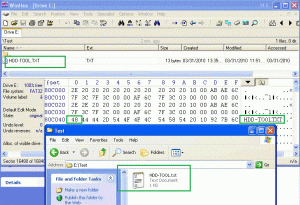
2. 'Delete & Shift'를 눌러 테스트 파일을 삭제합니다. WinHex를 실행하면 파일이 더 이상 존재하지 않고 파일 이름이 삭제 표시 인 'E5'로 변경되었음을 알 수 있습니다.
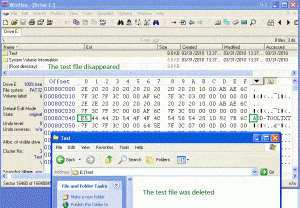
3. Windows 파일이 삭제되었다고 생각하지만 실제로이 파일은 여전히 존재합니다. 삭제 된 파일을 복구하려면이 표시 'E5'를 다른 것으로 변경하기 만하면됩니다. 그러나 잘못된 값을 쓰면 파일 이름이 변경됩니다.
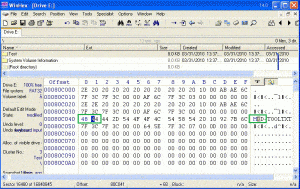
4. 섹터를 편집 한 후 저장하십시오.이 도구는 처리 여부를 묻습니다.
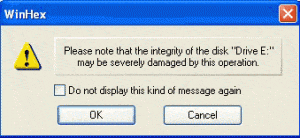
5. 파일 이름을 다시 변경하면 삭제 된 파일이 다시 나타납니다.
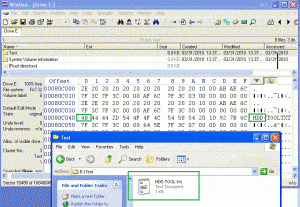
결론적으로, 삭제 된 파일을 복구하려면 마크 E5를 원래 또는 다른 것으로 다시 변경하면됩니다.
많은 파일을 삭제 한 경우 위의 방법으로 파일을 삭제 취소하면 시간이 많이 걸리므로 무료로 삭제 된 파일 복구 소프트웨어가 도움이됩니다.
삭제 취소 프리웨어로 삭제 된 파일을 복구하는 방법?
시장에는 무료로 삭제 된 파일 복구 소프트웨어가 많이 있으며 작동하기 쉽습니다. 삭제 된 모든 파일 복구 중 파일 삭제를 취소하는 방법은 동일합니다. 파일을 삭제 한 파티션을 선택하고 검사하도록합니다. 잠시 후 삭제 된 파일 복구 소프트웨어가 삭제 된 파일을 나열하므로 아무 것도 제공하지 않습니다. 여기에서 튜토리얼을 볼 수 있습니다. 상위 5 개 무료 데이터 복구 소프트웨어.
